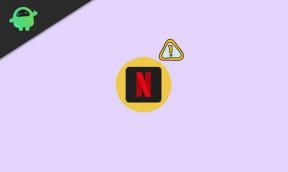वाई-फाई का नाम और पासवर्ड कैसे बदलें
अनेक वस्तुओं का संग्रह / / August 04, 2021
वाईफ़ाई हर जगह है, और जब आपके पास अपना खुद का हुआवेई राउटर होता है तो कई जोखिम जुड़े होते हैं। कुछ हैकर्स आपके वाई-फाई राउटर को हैक कर सकते हैं और आपके द्वारा पेश किए जाने वाले सभी इंटरनेट बैंडविड्थ को ले सकते हैं। कभी-कभी, विपरीत तब होता है जब संदिग्ध व्यक्ति आपके Huawei राउटर की सेटिंग में जाने के लिए जबरदस्ती करने की कोशिश करते हैं। यहां तक कि अगर आपके राउटर से समझौता नहीं किया गया है, तो भविष्य में होने वाली घटनाओं के बारे में सुनिश्चित करने के लिए वाई-फाई नाम और पासवर्ड बदलना हमेशा एक अच्छा विचार है।
आदर्श रूप से, आपको महीने में एक बार अपना Huawei वाई-फाई नाम और पासवर्ड बदलना चाहिए। लेकिन अगर आपके राउटर से छेड़छाड़ की गई है या आप महसूस कर रहे हैं कि आपको पूरी हाई इंटरनेट स्पीड नहीं मिल रही है, तो समय आ गया है कि क्रेडेंशियल्स को बदल दिया जाए। बैंडविड्थ सेटिंग्स को बदलने के लिए कई हैकर्स आपके Huawei वाईफाई राउटर में भी जबरदस्ती कर सकते हैं, इसलिए समय-समय पर लॉगिन क्रेडेंशियल बदलना सुनिश्चित करें।

पृष्ठ सामग्री
-
वाई-फाई का नाम और पासवर्ड कैसे बदलें
- HUAWEI HiLink ऐप के माध्यम से वाई-फाई का नाम और पासवर्ड बदलें
- लैपटॉप के माध्यम से वाई-फाई का नाम और पासवर्ड बदलें
- निष्कर्ष
वाई-फाई का नाम और पासवर्ड कैसे बदलें
अपना वाईफाई नाम और पासवर्ड बदलने के लिए, आपको अपने राउटर तक पहुंच की आवश्यकता है। या तो आप अपने Android डिवाइस को HUAWEI HiLink ऐप से कनेक्ट कर सकते हैं और फिर ये बदलाव आसानी से कर सकते हैं। यदि आपके पास एक लैपटॉप डिवाइस है, तो आप इन परिवर्तनों को करने के लिए राउटर पेज पर जा सकते हैं।
HUAWEI HiLink ऐप के माध्यम से वाई-फाई का नाम और पासवर्ड बदलें
अपने Android मोबाइल पर HUAWEI HiLink ऐप डाउनलोड और इंस्टॉल करें।
अपने अकाउंट में साइन इन करें। यदि आपके पास कोई नहीं है तो एक बनाएं।
अपने राउटर को ऐप से कनेक्ट करने के लिए ऑन-स्क्रीन निर्देशों का पालन करें।
अपने राउटर के खिलाफ सेटिंग आइकन पर क्लिक करें।

माई वाई-फाई> वाई-फाई सेटिंग पर जाएं। वाई-फाई नाम और वाई-फाई पासवर्ड में नया वाई-फाई नाम और पासवर्ड सेट करें।
विज्ञापनों
पर क्लिक करें "√"डेटा को बचाने के लिए।
वाई-फाई नाम और पासवर्ड बदलने के बाद, आपका डिवाइस वाईफाई से डिस्कनेक्ट हो जाएगा। आपको लॉगिन क्रेडेंशियल फिर से दर्ज करना होगा और फिर से वाई-फाई से कनेक्ट करना होगा।
लैपटॉप के माध्यम से वाई-फाई का नाम और पासवर्ड बदलें
अपने लैपटॉप को वाईफाई से कनेक्ट करें और अपने Huawei राउटर के लिए लॉगिन लिंक खोलें। ज्यादातर मामलों में, डिफ़ॉल्ट राउटर गेटवे लिंक क्रमशः 192.168.3.1 और 192.168.0.1 है।

विज्ञापनों
यदि आप राउटर गेटवे लिंक से लॉग इन करने में सक्षम नहीं हैं, तो आप अपने लैपटॉप को राउटर से लैन पोर्ट से कनेक्ट कर सकते हैं।
अपने लॉगिन क्रेडेंशियल के साथ अपने Huawei राउटर में लॉगिन करें।

2.4GHz Wifi विकल्प पर नेविगेट करें और एक नया वाई-फाई नेटवर्क नाम और नया वाई-फाई नेटवर्क पासवर्ड सेट करें।
विवरण को बचाने के लिए सेव बटन पर क्लिक करें।
वाई-फाई नाम और पासवर्ड बदलने के बाद, आपका लैपटॉप वाई-फाई से डिस्कनेक्ट हो जाएगा। आपको लॉगिन क्रेडेंशियल फिर से दर्ज करना होगा और फिर से वाई-फाई से कनेक्ट करना होगा।
निष्कर्ष
अपने राउटर और इंटरनेट की गति को सुरक्षित रखने के लिए वाई-फाई नाम और पासवर्ड बदलना एक बहुत ही महत्वपूर्ण कदम है। आप अपने राउटर को ईथरनेट केबल से कनेक्ट करने के बाद भी कॉन्फ़िगरेशन कर सकते हैं। Android उपकरणों के लिए, आपको Play Store से HUAWEI HiLink ऐप डाउनलोड करना होगा और ऐप को कनेक्ट करने के लिए ऑनस्क्रीन निर्देशों का पालन करना होगा। पासवर्ड बदलने का आदर्श समय और आपके वाईफाई का नाम महीने में एक बार है, लेकिन अगर आपको किसी घुसपैठ की गतिविधि का संदेह है, तो अपने राउटर का पासवर्ड तुरंत बदल दें।
संबंधित आलेख:
- फिक्स: अमेज़न इको वाई-फाई से कनेक्ट नहीं होगा
- पुराने अतिरिक्त राउटर के साथ अपने वाईफाई नेटवर्क को कैसे बढ़ाएं
- इंटरनेट बनाम वाई-फाई: क्या अंतर है?
- गैलेक्सी S10, S10E, और S10+ Wireless पर वायरलेस राउटर के रूप में मोबाइल हॉटस्पॉट का उपयोग कैसे करें
- मेरे पास सर्वश्रेष्ठ वाईफाई हॉटस्पॉट कैसे खोजें Hot